نحوه ی تغییر دادن رزولوشن صفحه در اندروید Marshmallow یا پایین تر
یکشنبه ۱۲ اسفند ۱۳۹۷- 721 views
- 0
نحوه ی تغییر دادن رزولوشن صفحه در اندروید Marshmallow یا پایین تر
ترفند ها به شما آموزش می دهد که چگونه سایز آیتم های روی صفحه ی اندروید را با افزایش یا کاهش دادن DPI پیش فرض اندروید تغییر دهید. این یک گزینه ی استاندارد در منوی Settings اندروید می باشد. شما می توانید این کار را در اندروید Nougat (Android 7.0) یا بالاتر از طریق منوی Settings و هم چنین در اندروید Marshmallow (6.0) یا پایین تر از طریق کامپیوتر یا Android Studio Developer Kit انجام دهید. به خاطر داشته باشید که رزولوشن اصلی اندروید قابل تغییر نیست.
مراحل :

دانلود Android Studio Developer Kit
- Android Studio Developer Kit را دانلود و نصب کنید. Studio Developer Kit (SDK) چیزی به نام Debugging Bridge را نصب خواهد کرد که به شما امکان اجرای دستورات در اندروید را می دهد. به آدرس https://developer.android.com/studio/index.html بروید و روی دکمه ی سبز رنگ DOWNLOAD ANDROID STUDIO کلیک کنید و مراحل زیر را دنبال کنید :
Windows – گزینه ی “I have read and agree…” را علامت بزنید سپس روی دکمه ی آبی رنگ DOWNLOAD کلیک کنید. روی فایل دانلود شده ی EXE دوبار کلیک کنید و برای نصب طبق مراحل مشخص شده پیش بروید. Android SDK را باز کنید و طبق مراحل مشخص شده پیش بروید.
Mac – گزینه ی “I have read and agree…” را علامت بزنید, روی دکمه ی آبی رنگ DOWNLOAD کلیک کنید. روی فایل دانلود شده ی DMG دوبار کلیک کنید و برای باز کردن Android SDK طبق مراحل مشخص شده پیش بروید.

فعال کردن USB debugging
- حالت USB debugging را در اندروید فعال کنید. حالت USB debugging به شما امکان اعمال تغییرات در اندروید از طریق خط فرمان کامپیوتر را می دهد.
- دستگاه اندروید خود را به کامپیوتر متصل کنید. برای این کار می توانید از کابل USB استفاده کنید.

Command Prompt
- برنامه خط فرمان کامپیوتر خود را باز کنید. خط فرمان کامپیوتر در قسمت Command Prompt ویندوز قرار دارد و در سیستم مکینتاش باید از قسمت Terminal وارد شوید :
Windows – منوی Start را باز کنید, عبارت command prompt را تایپ کنید و از بالای منو روی گزینه ی Command Prompt کلیک کنید.
Mac – Spotlight را باز کنید, عبارت terminal را تایپ کنید و از لیست نتایج روی آن دوبار کلیک کنید.

بررسی رزولوشن فعلی
- رزولوشن فعلی را بررسی کنید. رزولوشن فعلی یا “density” را می توانید با انجام مراحل زیر پیدا کنید :
عبارت adb shell را تایپ کنید و دکمه ی ↵ Enter را فشار دهید.
عبارت dumpsys display را تایپ کنید و دکمه ی ↵ Enter را فشار دهید.
شماره ی سمت راست کلمه ی “density” را بررسی کنید. به عنوان مثال density 420 (403.411 x 399.737))

تغییر دادن رزولوشن
- رزولوشن را تغییر دهید. عبارت wm density resolution && adb reboot را تایپ کنید و رزولوشن را با مقدار مورد نظر خود جایگزین کنید سپس دکمه ی ↵ Enter را فشار دهید.
هر چه مقدار این عدد بالاتر باشد آیتم ها کوچکتر خواهند شد و هر چه مقدار این عدد پایین تر باشد آیتم ها بزرگتر خواهند بود.
معمولا رزولوشن اندروید بین 120 تا 640 می باشد.

راه اندازی مجدد
- در صورت لزوم اندروید خود را راه اندازی مجدد کنید. می توانید برای انجام این کار دکمه ی Power را نگه دارید تا منویی برای شما باز شود سپس از این منو گزینه ی Power off یا Restart را انتخاب کنید.
اگر بعد از وارد کردن رزولوشن, در لحظه تغییرات را مشاهده کردید نیازی به راه اندازی مجدد دستگاه نیست.








![اصلی ترین تفاوت ۴K و UHD در چیست ؟ [نقد و بررسی] اصلی ترین تفاوت ۴K و UHD در چیست ؟ [نقد و بررسی]](https://tarfandha.org/wp-content/uploads/2021/11/اصلی-ترین-تفاوت-4K-و-UHD-در-چیست-125x125.jpg)















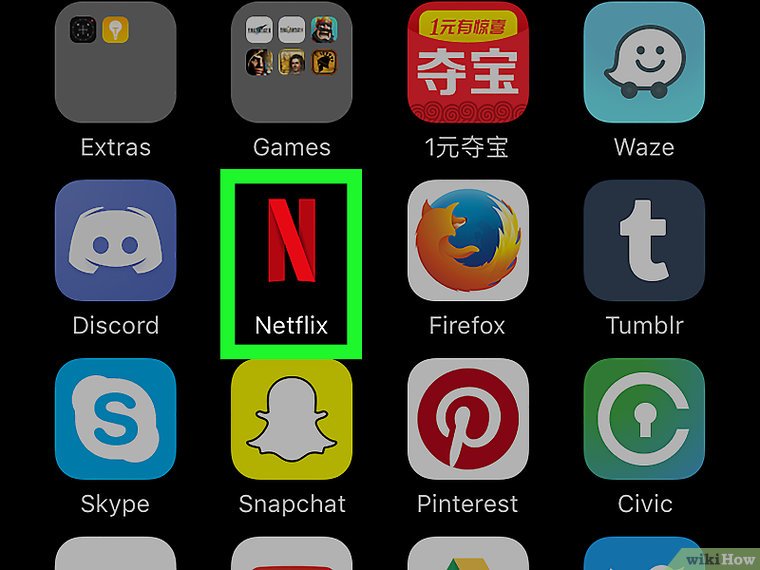

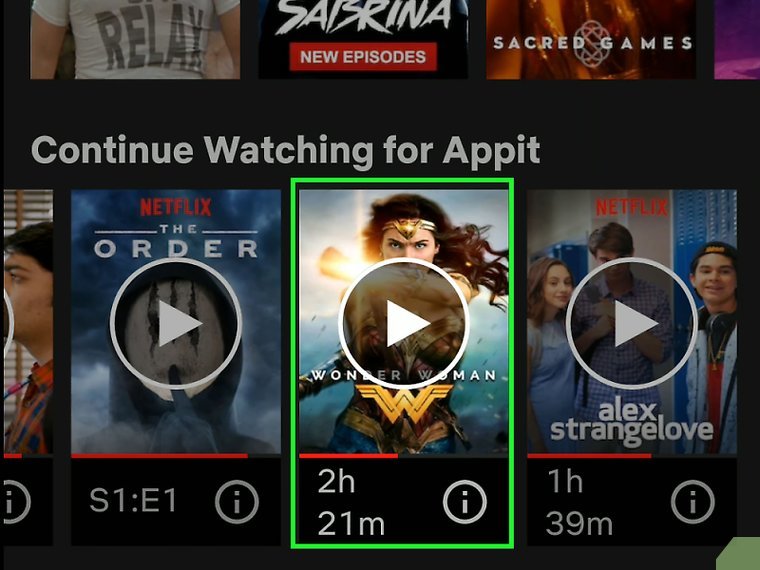


ارسال دیدگاه